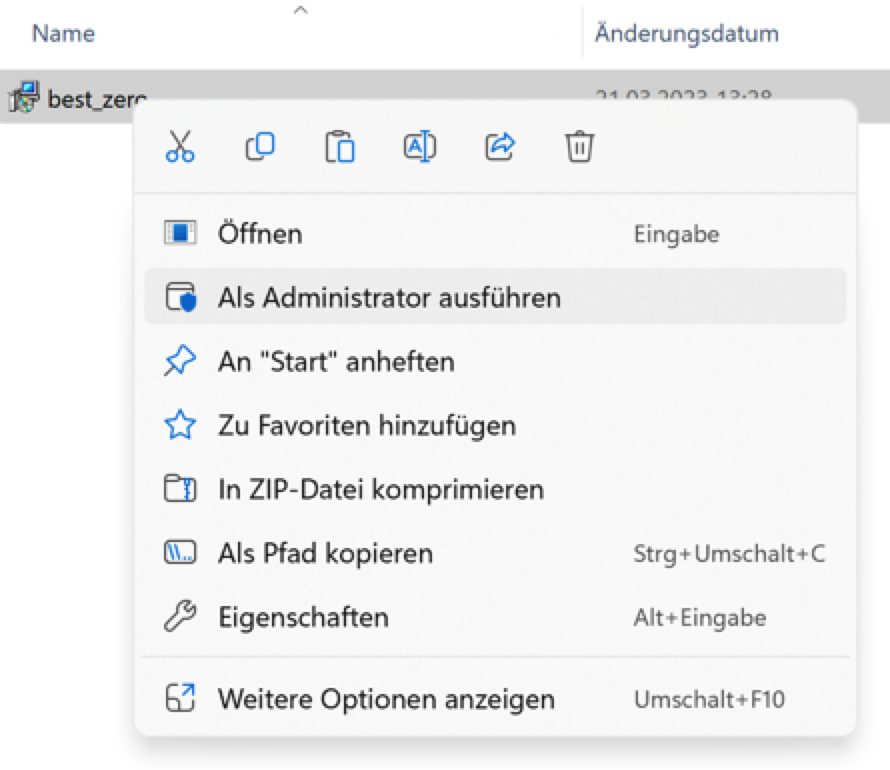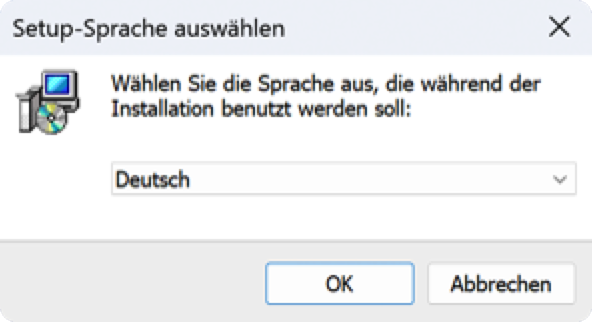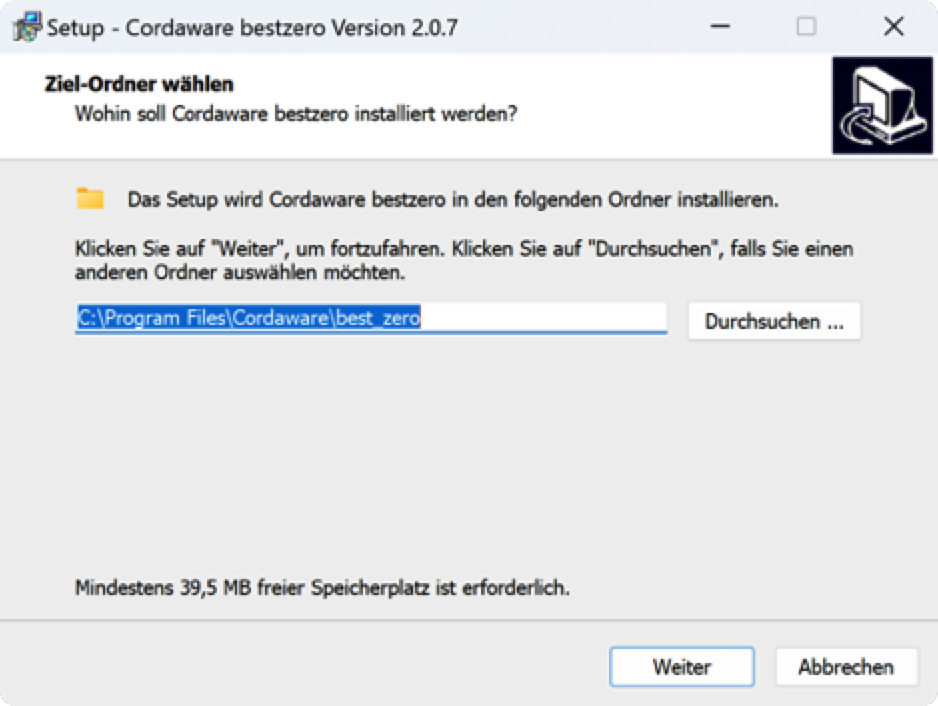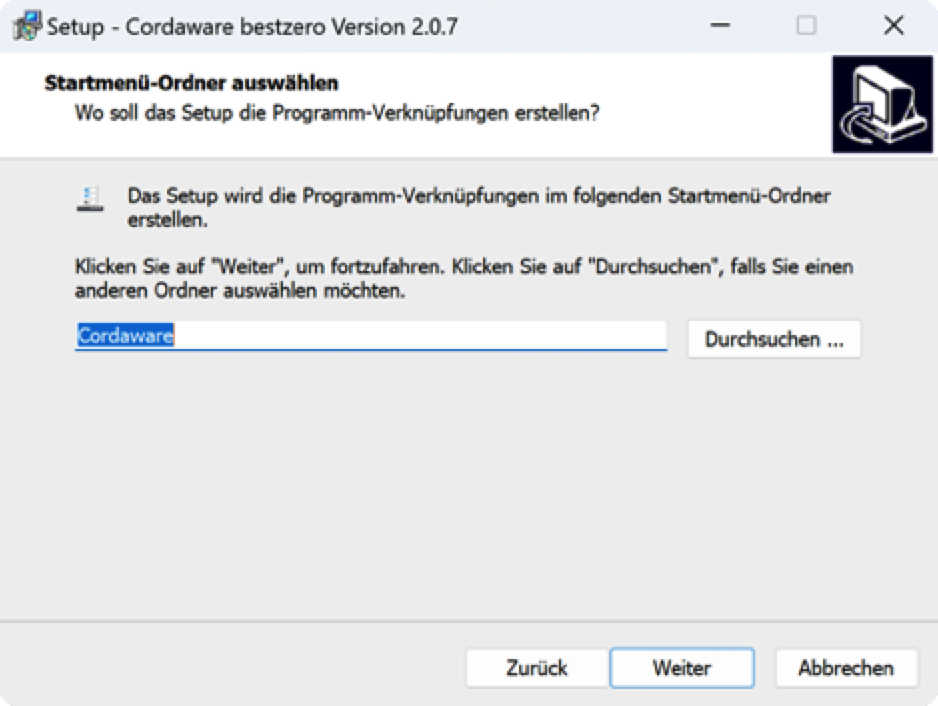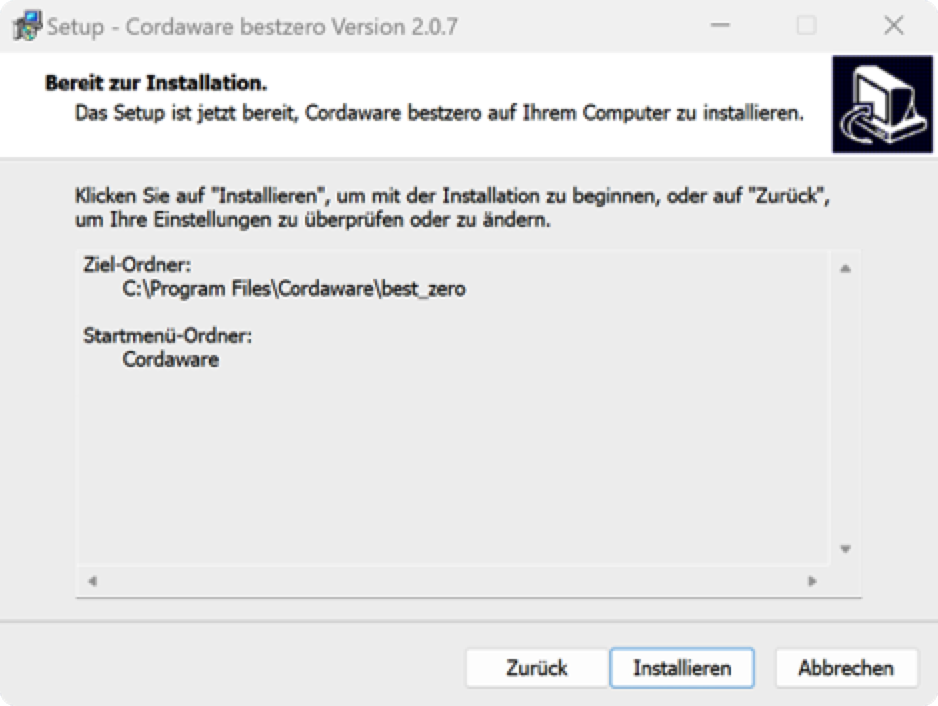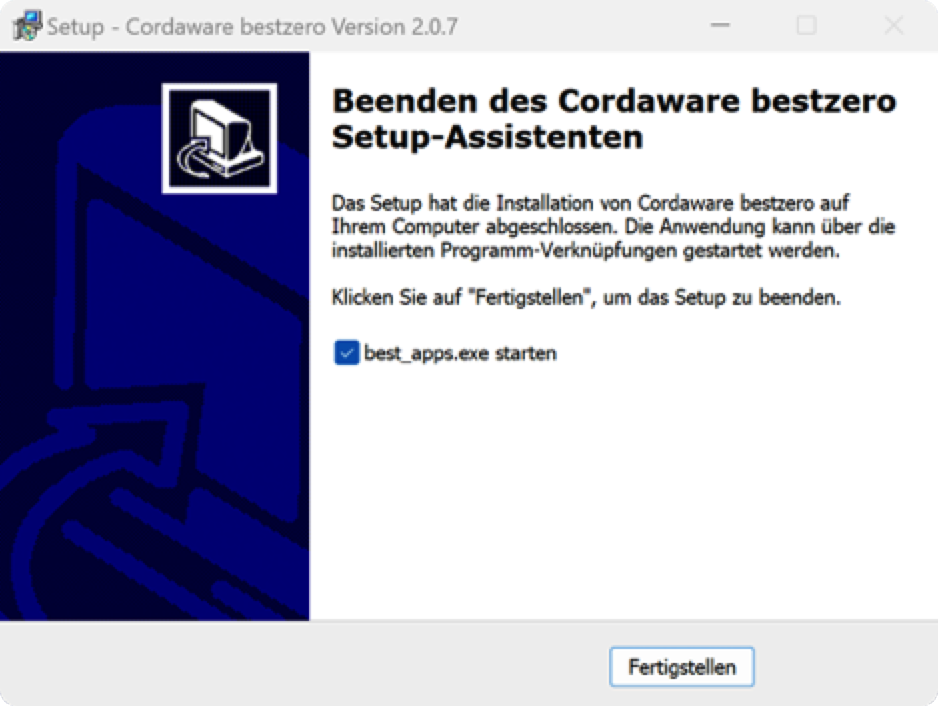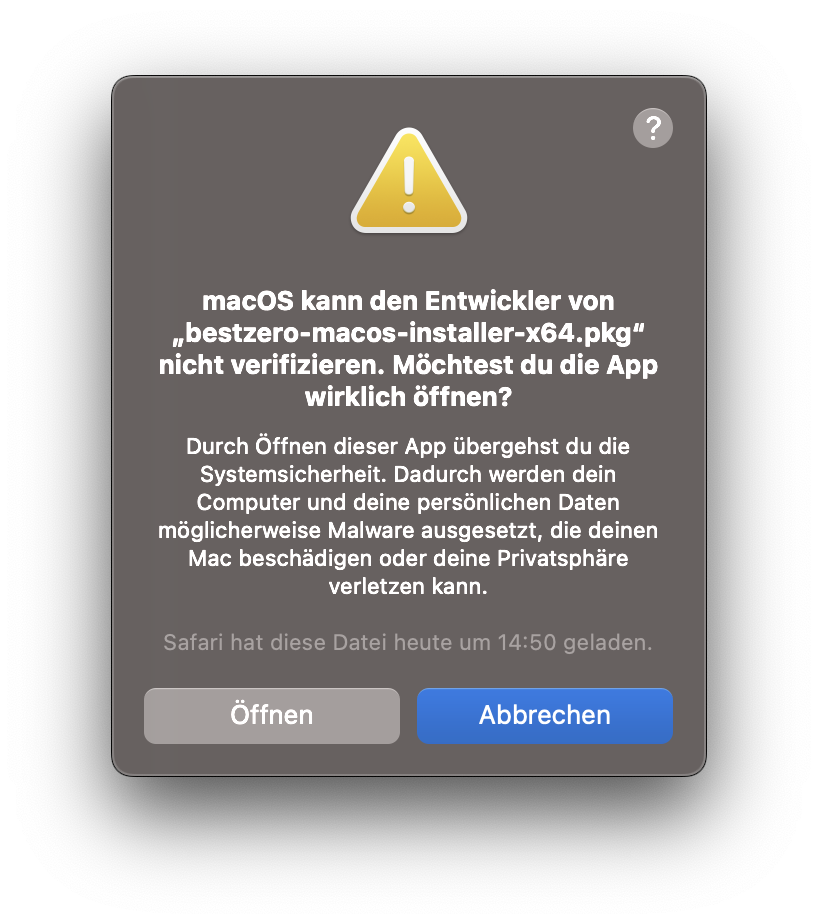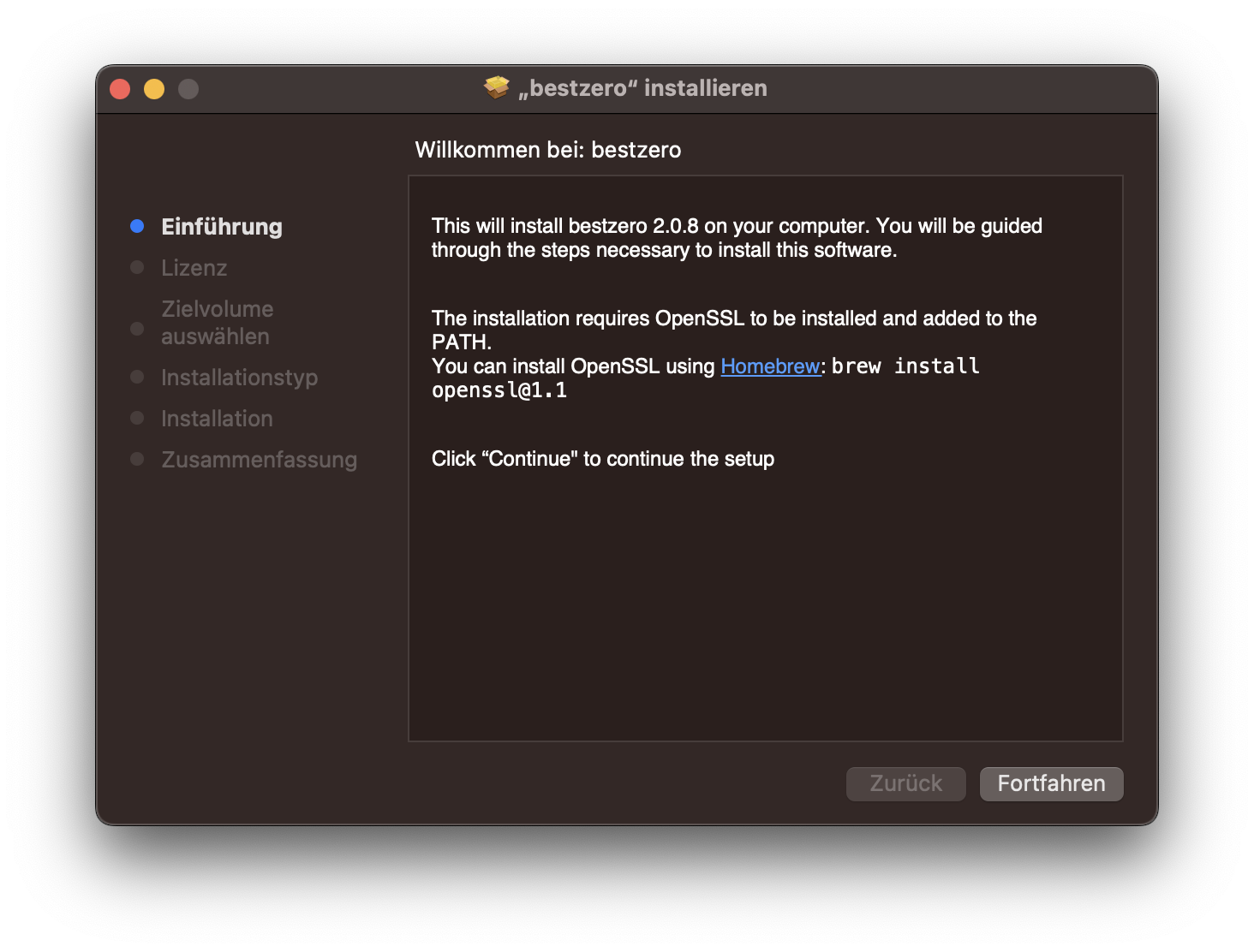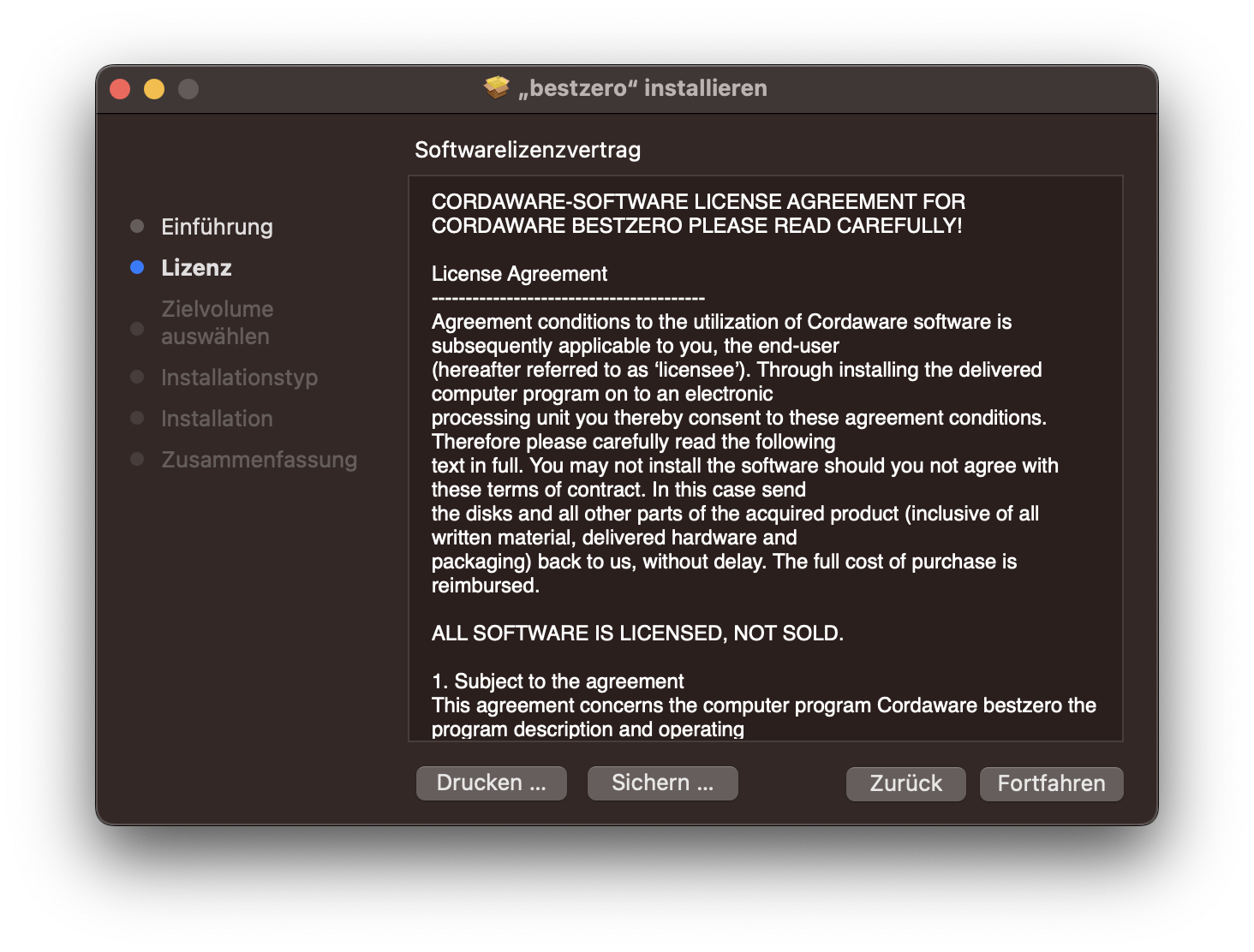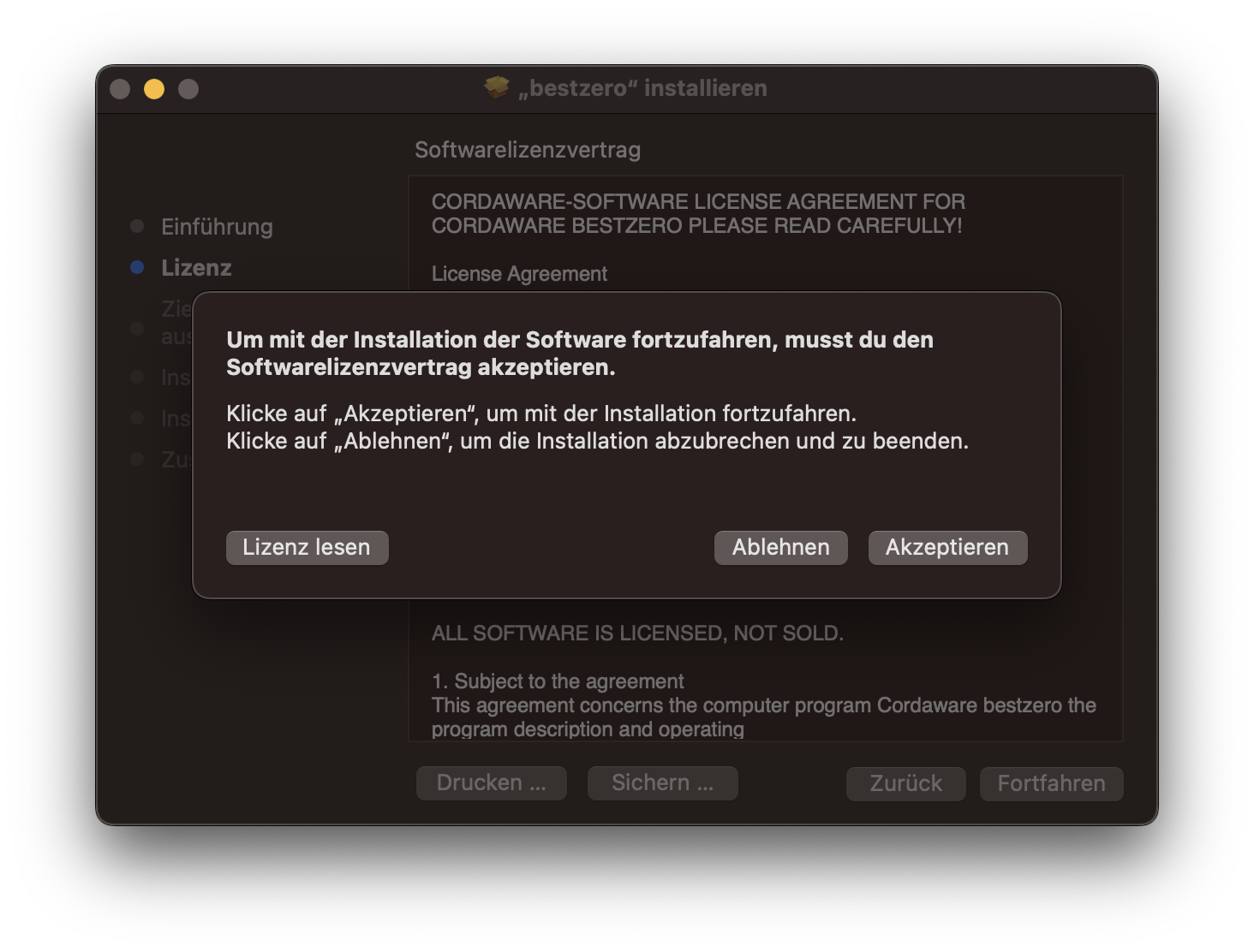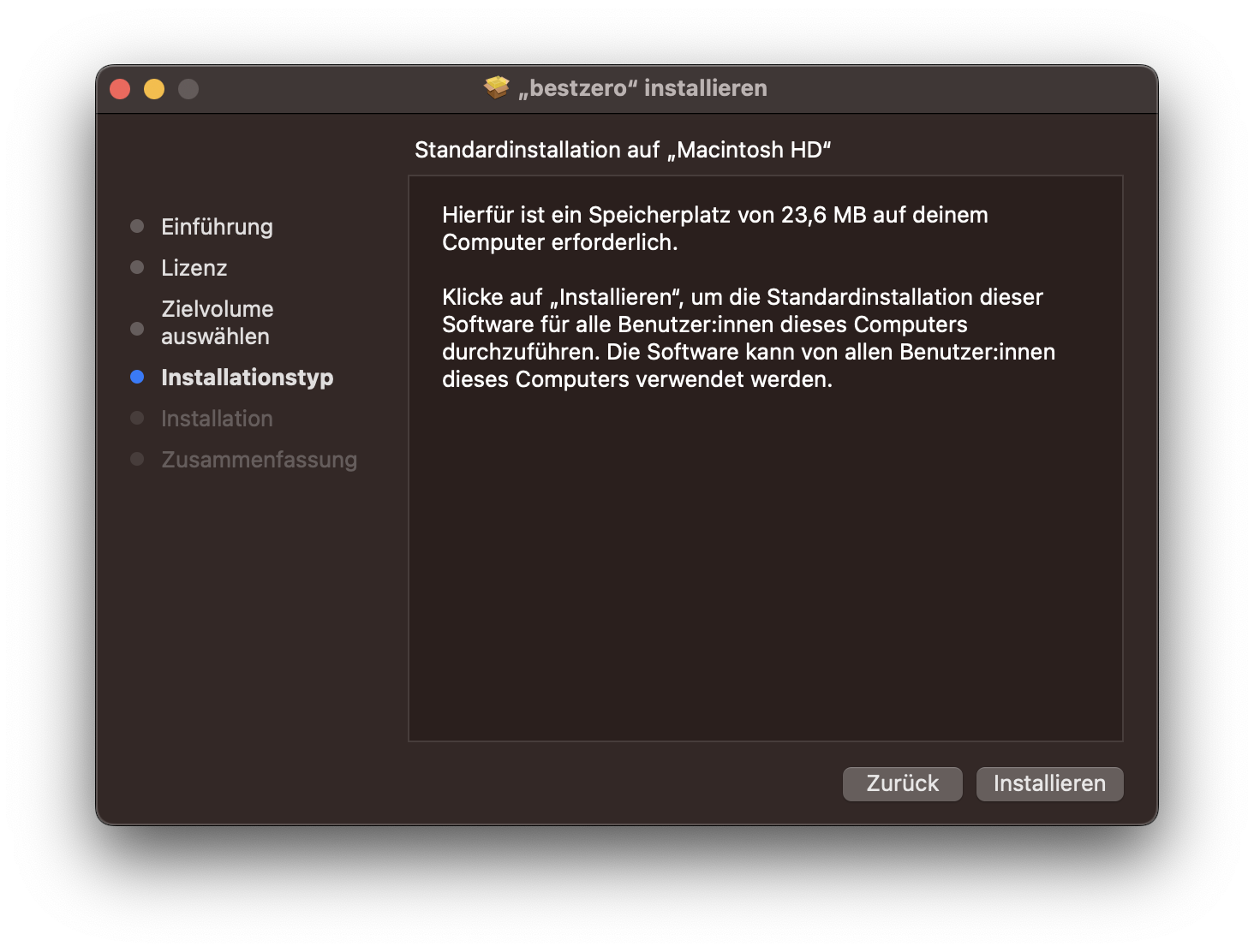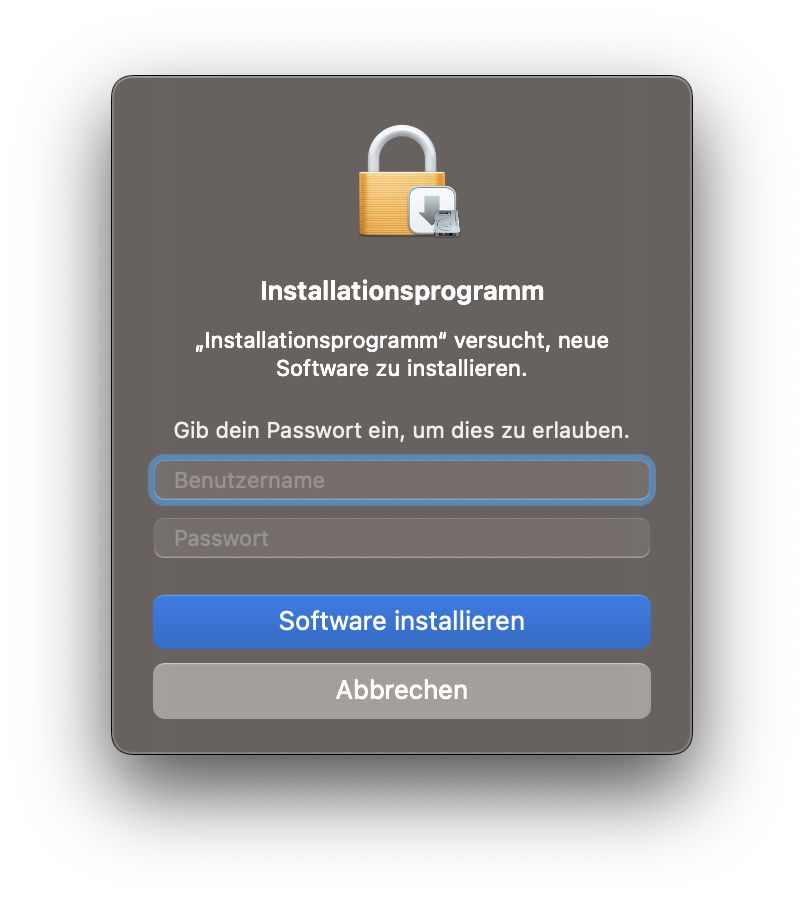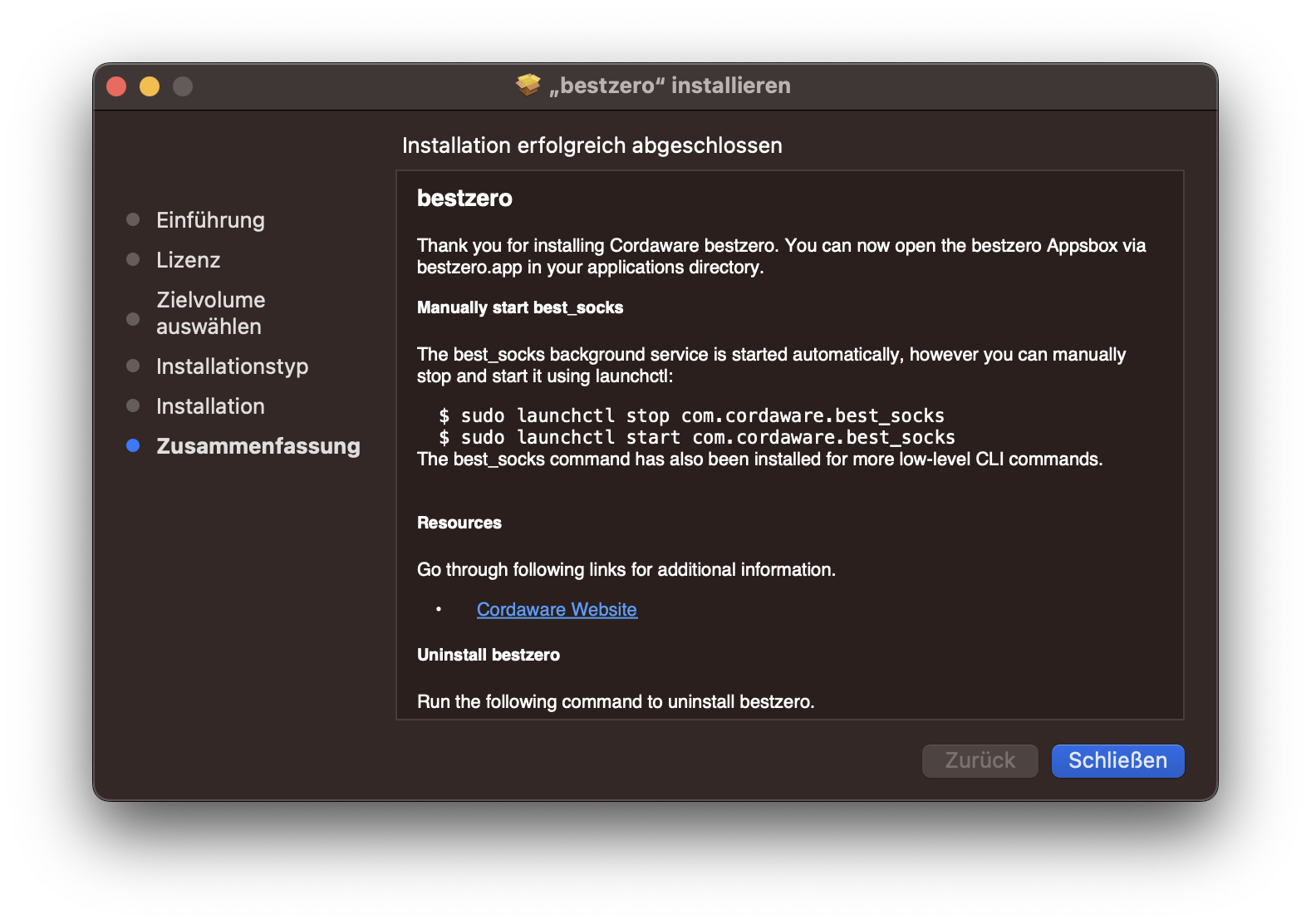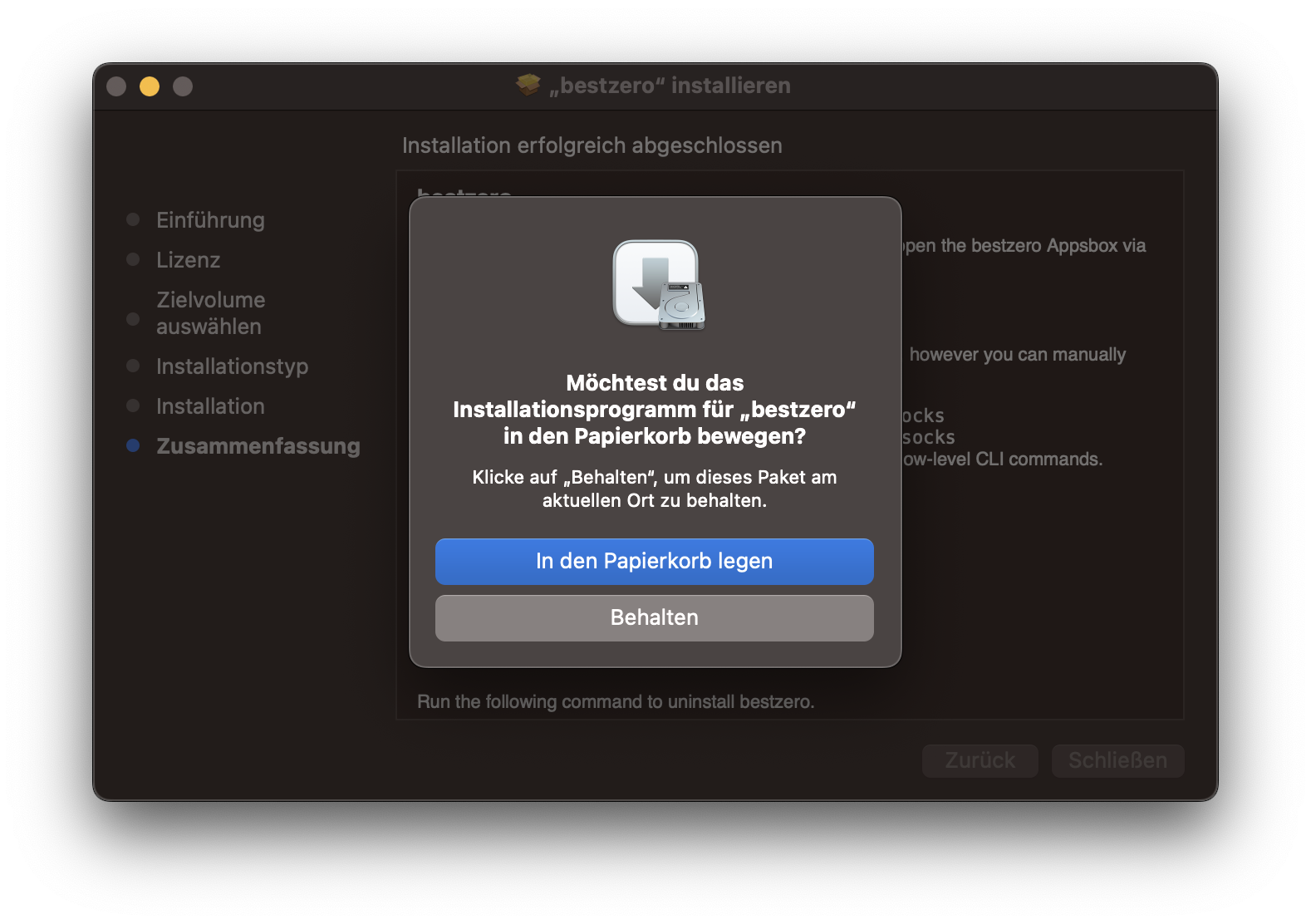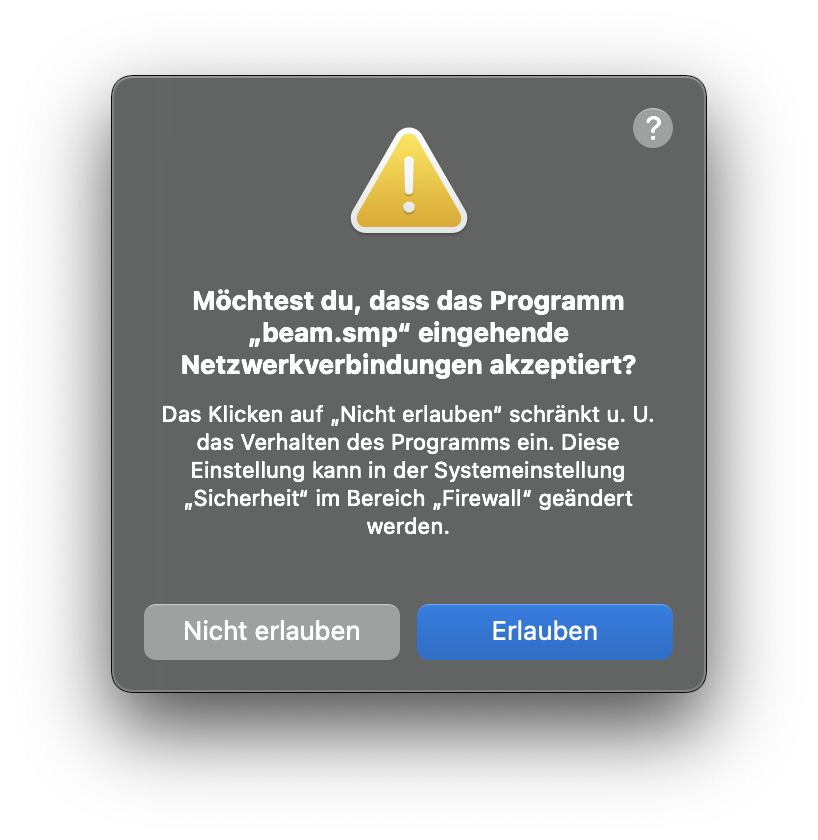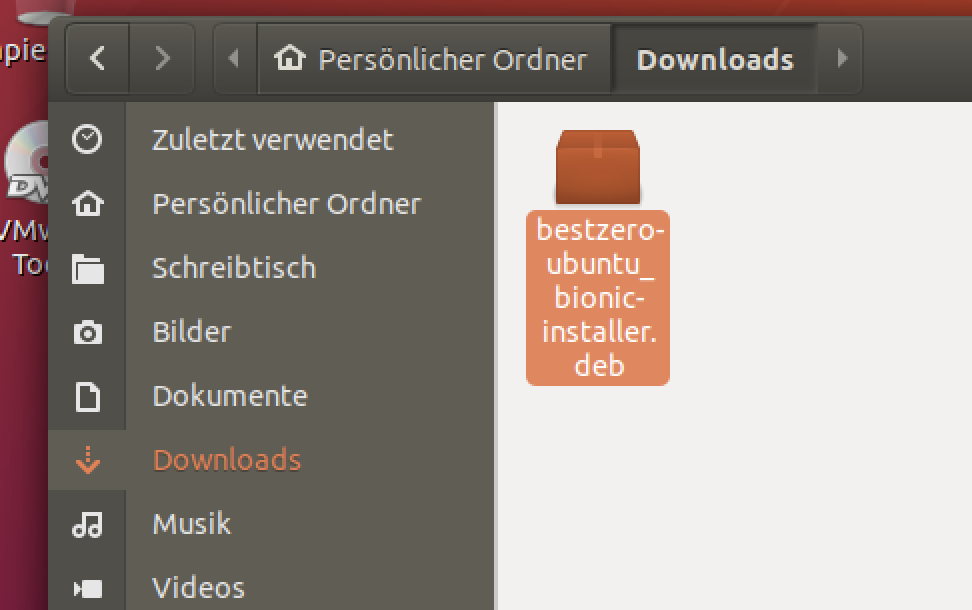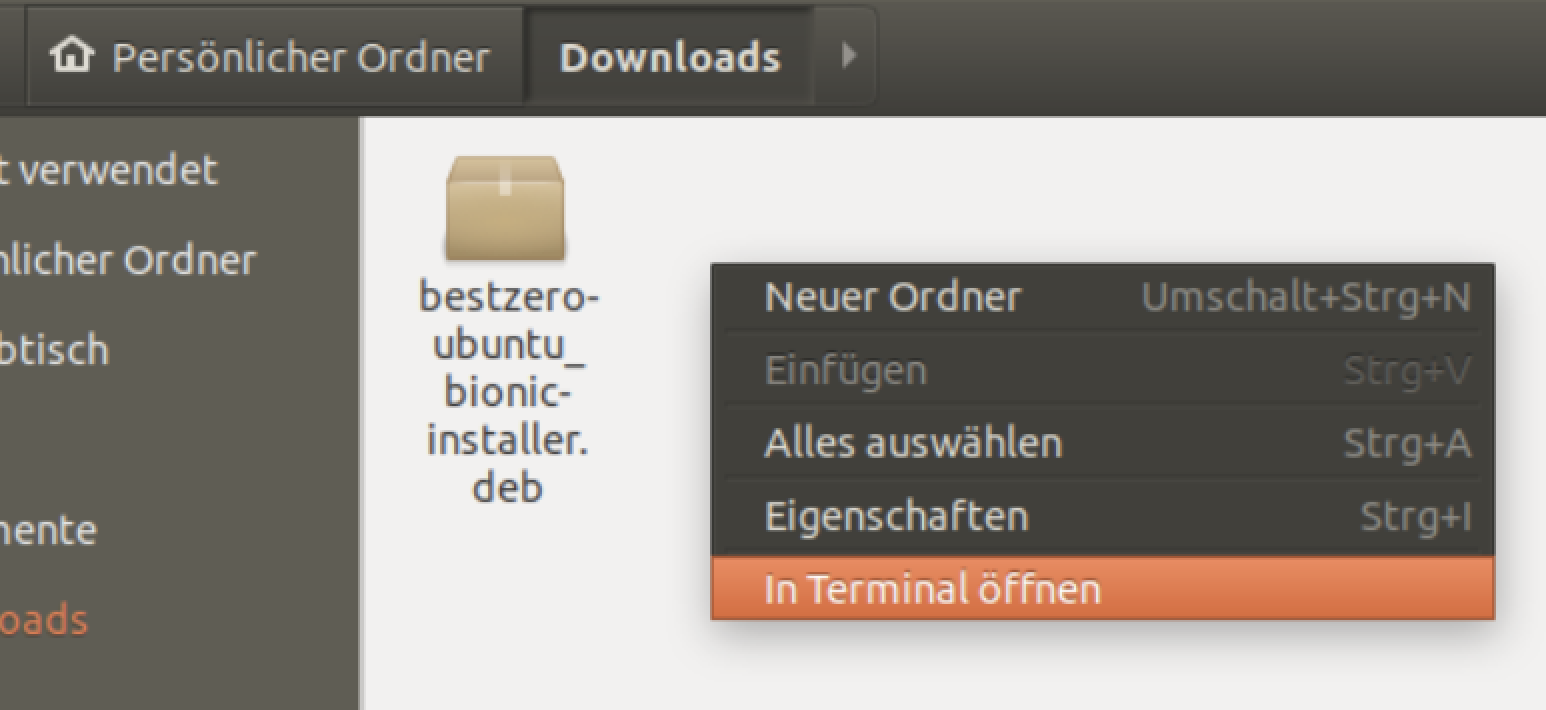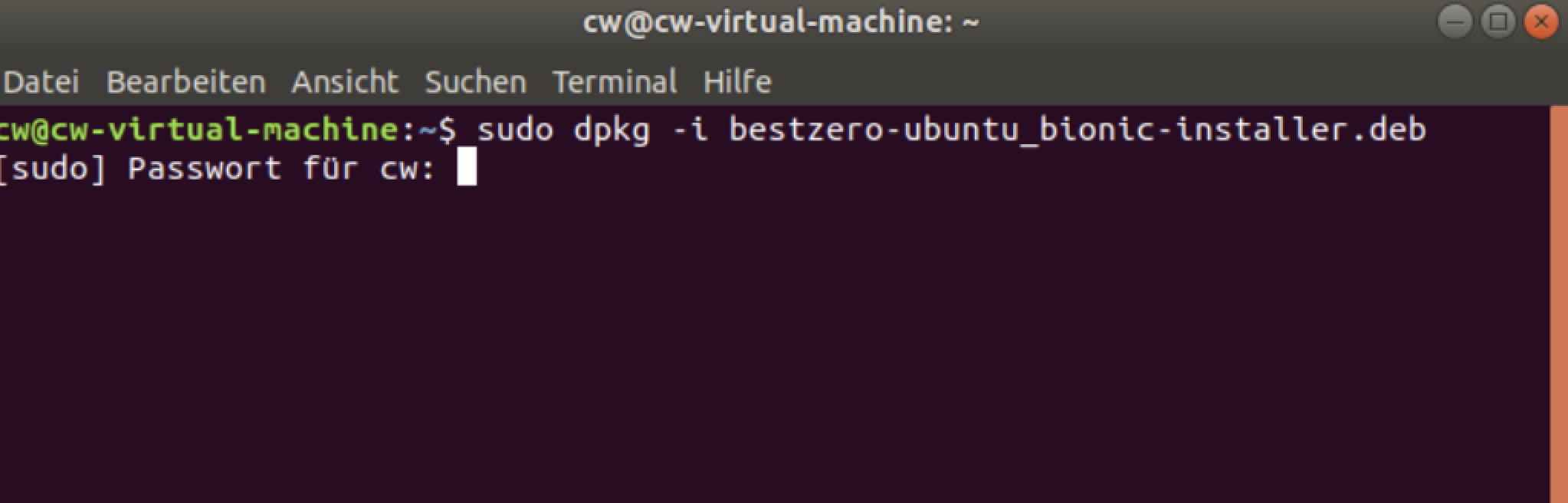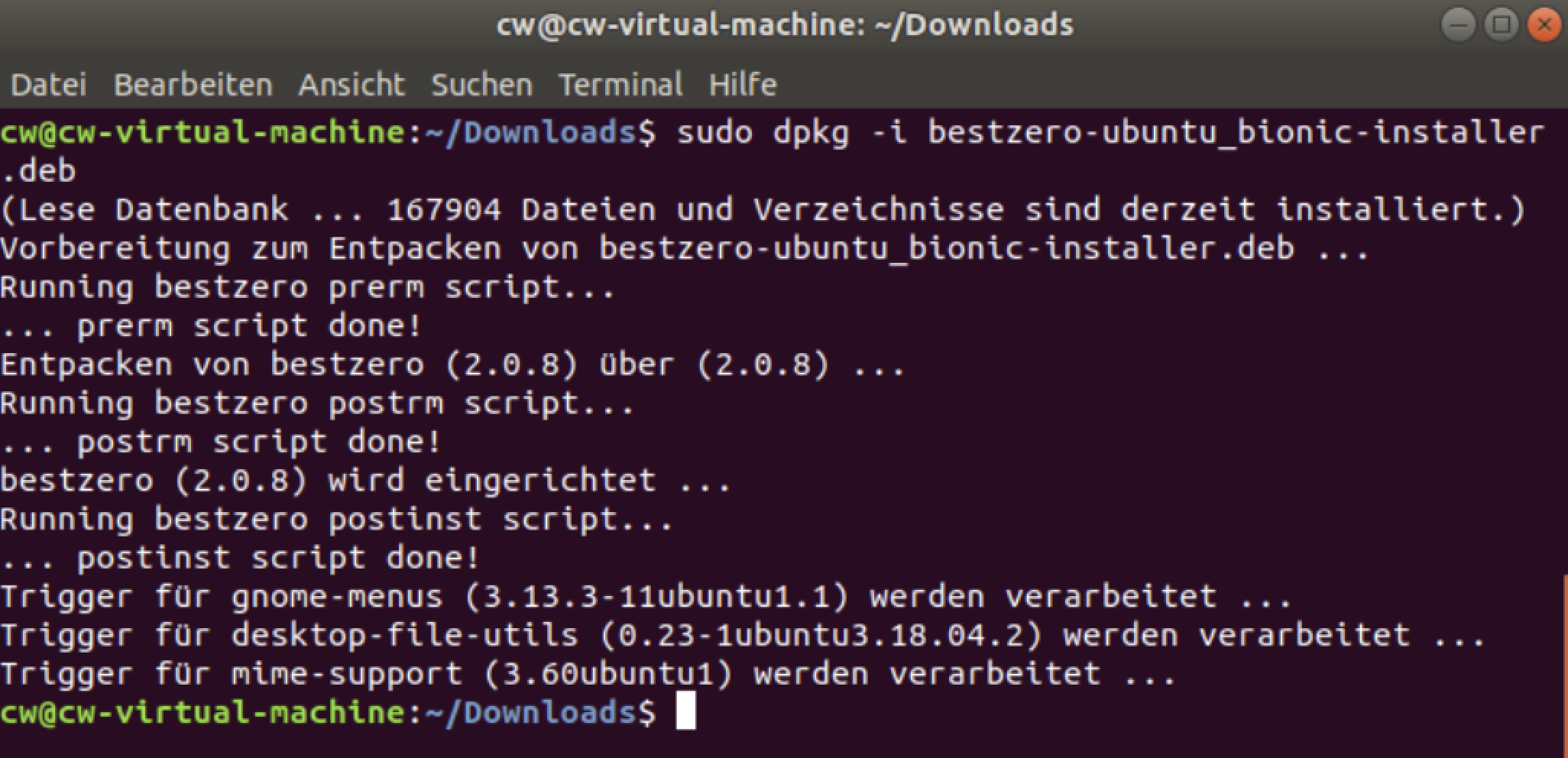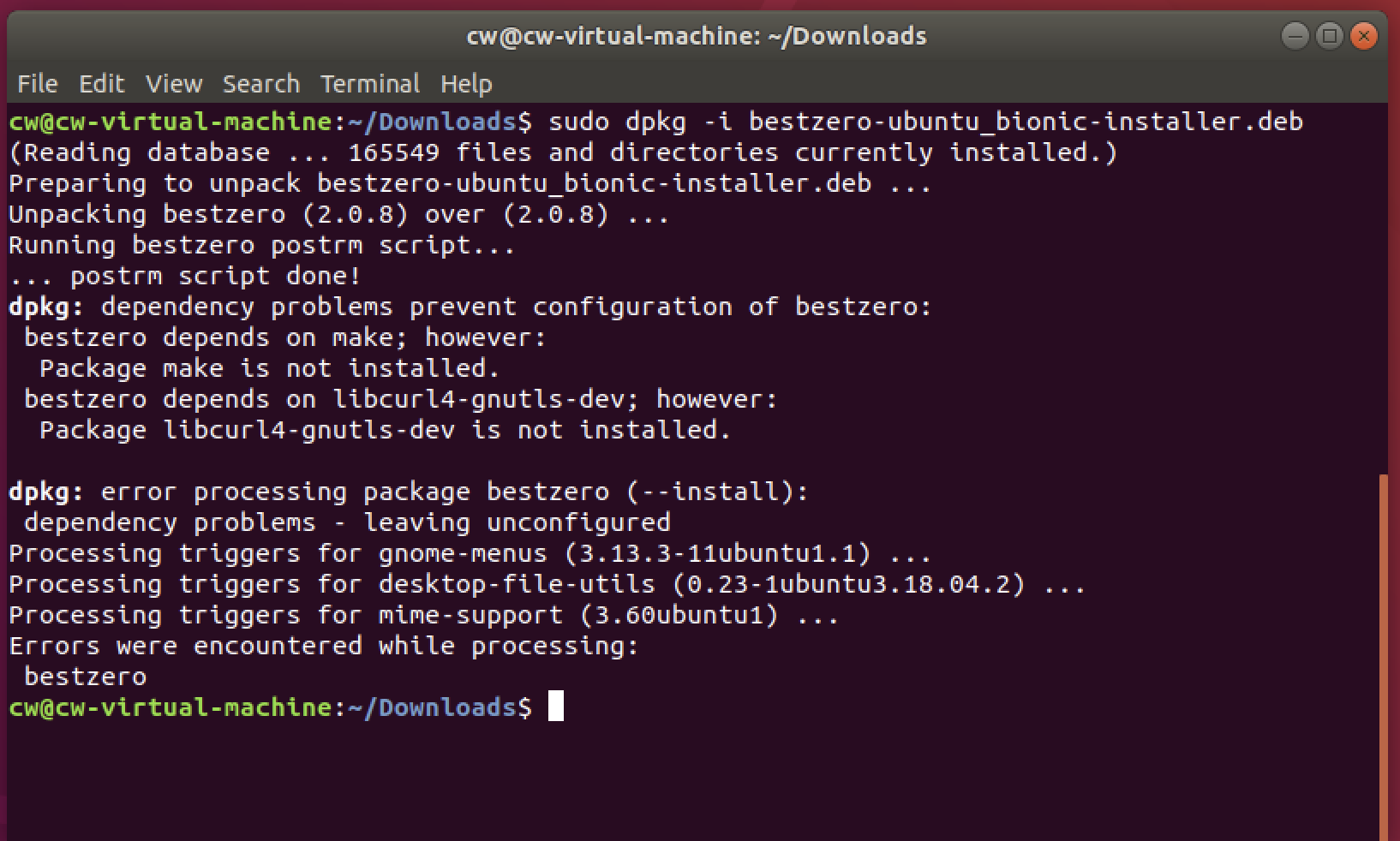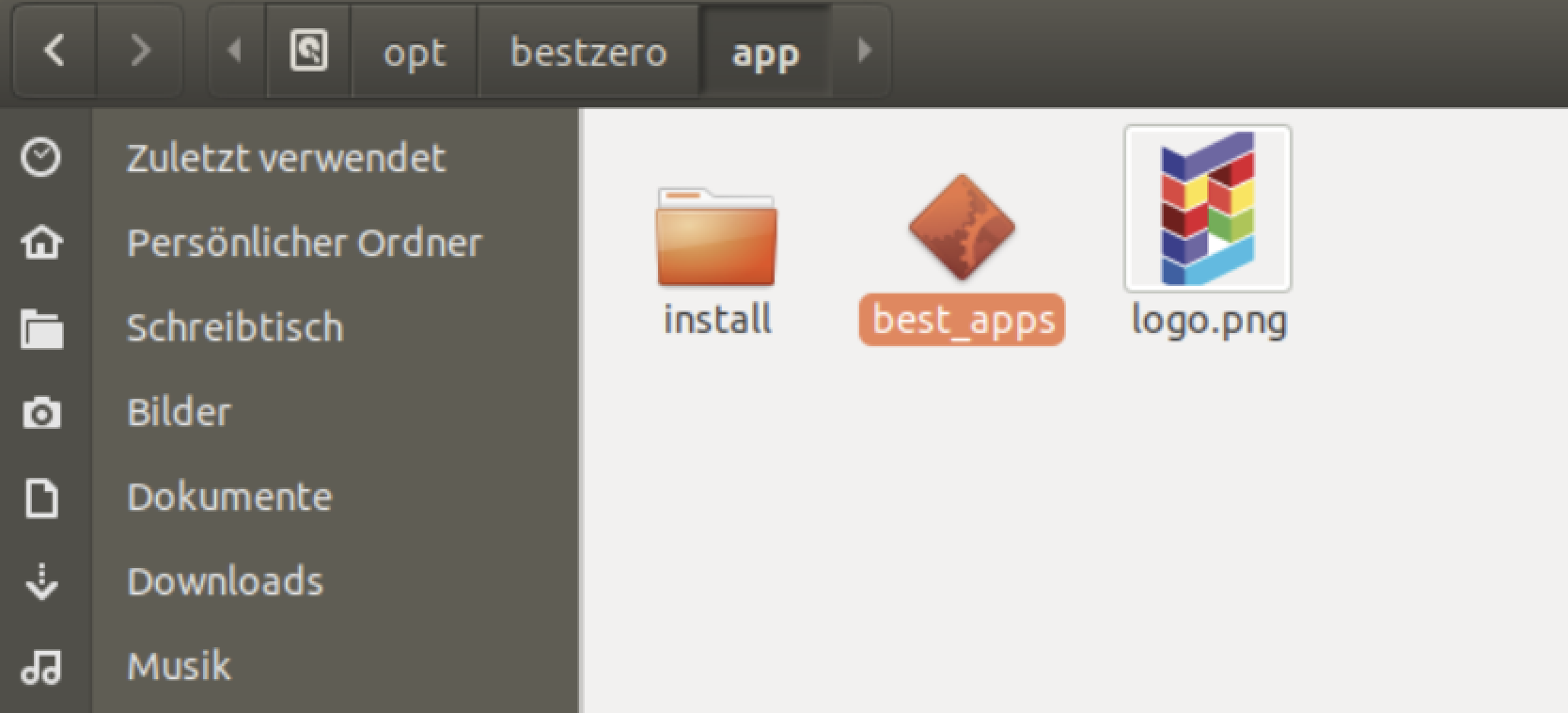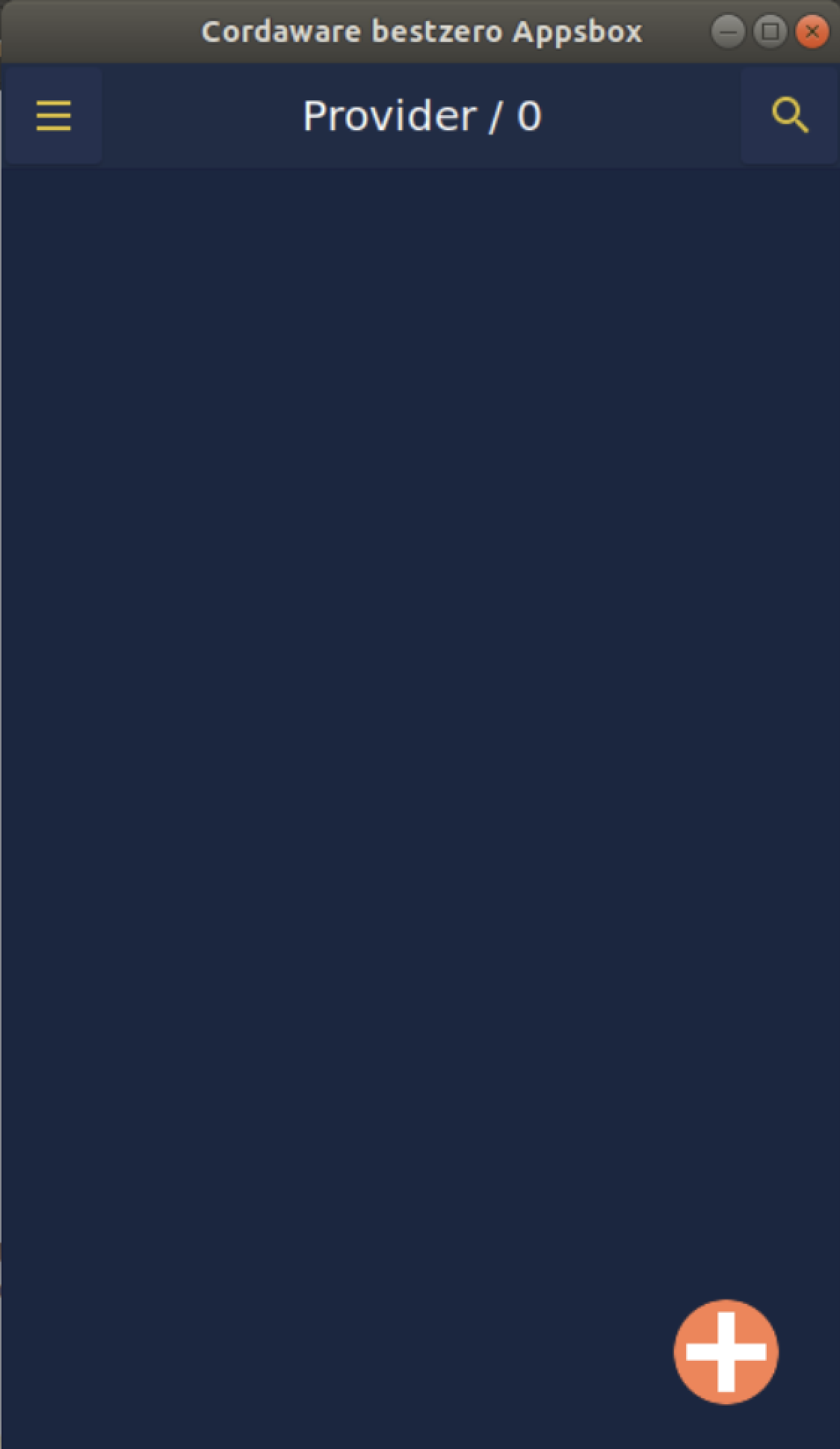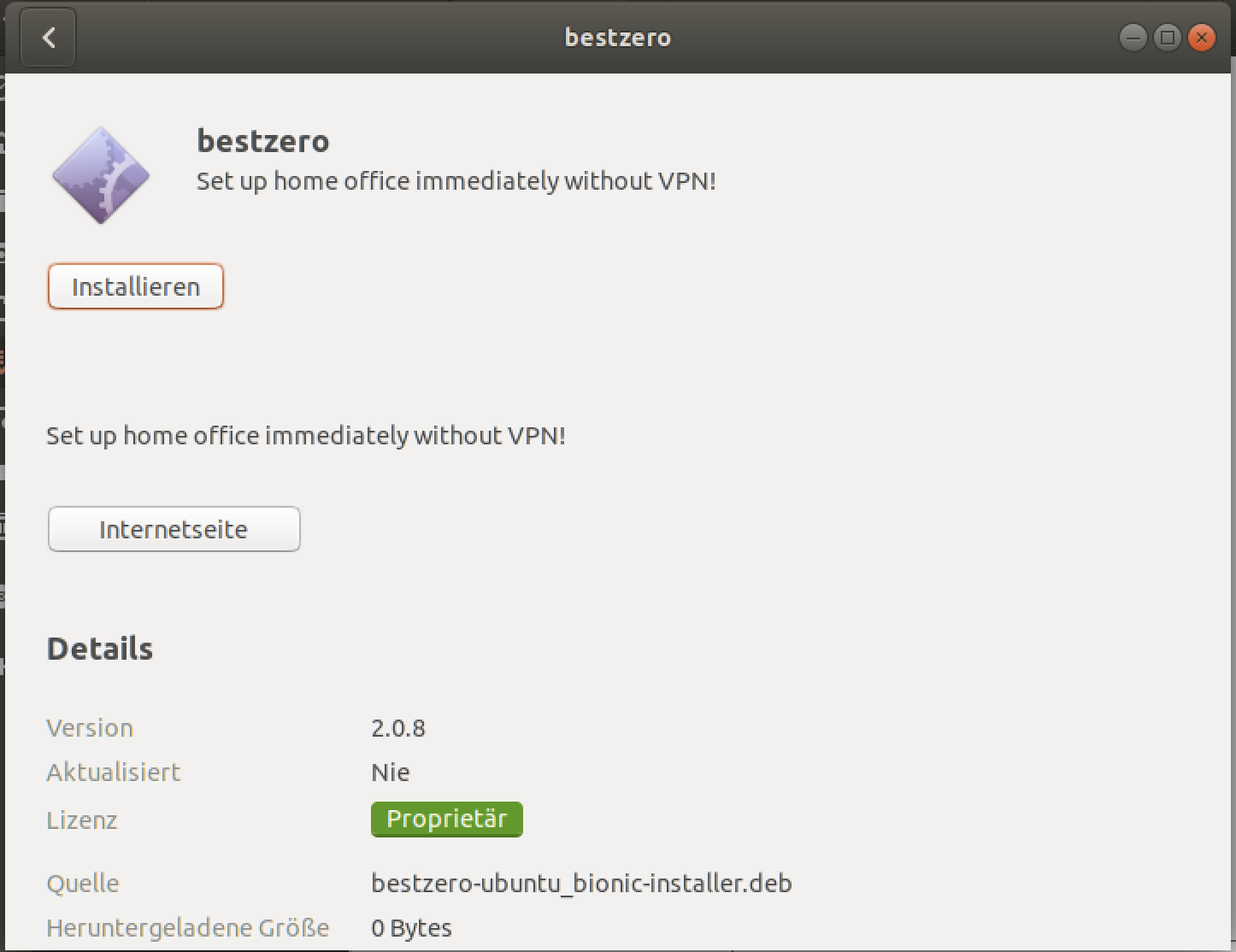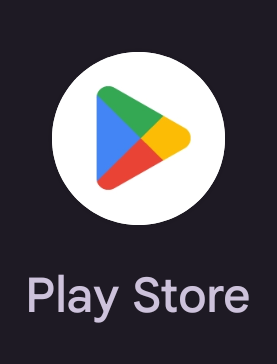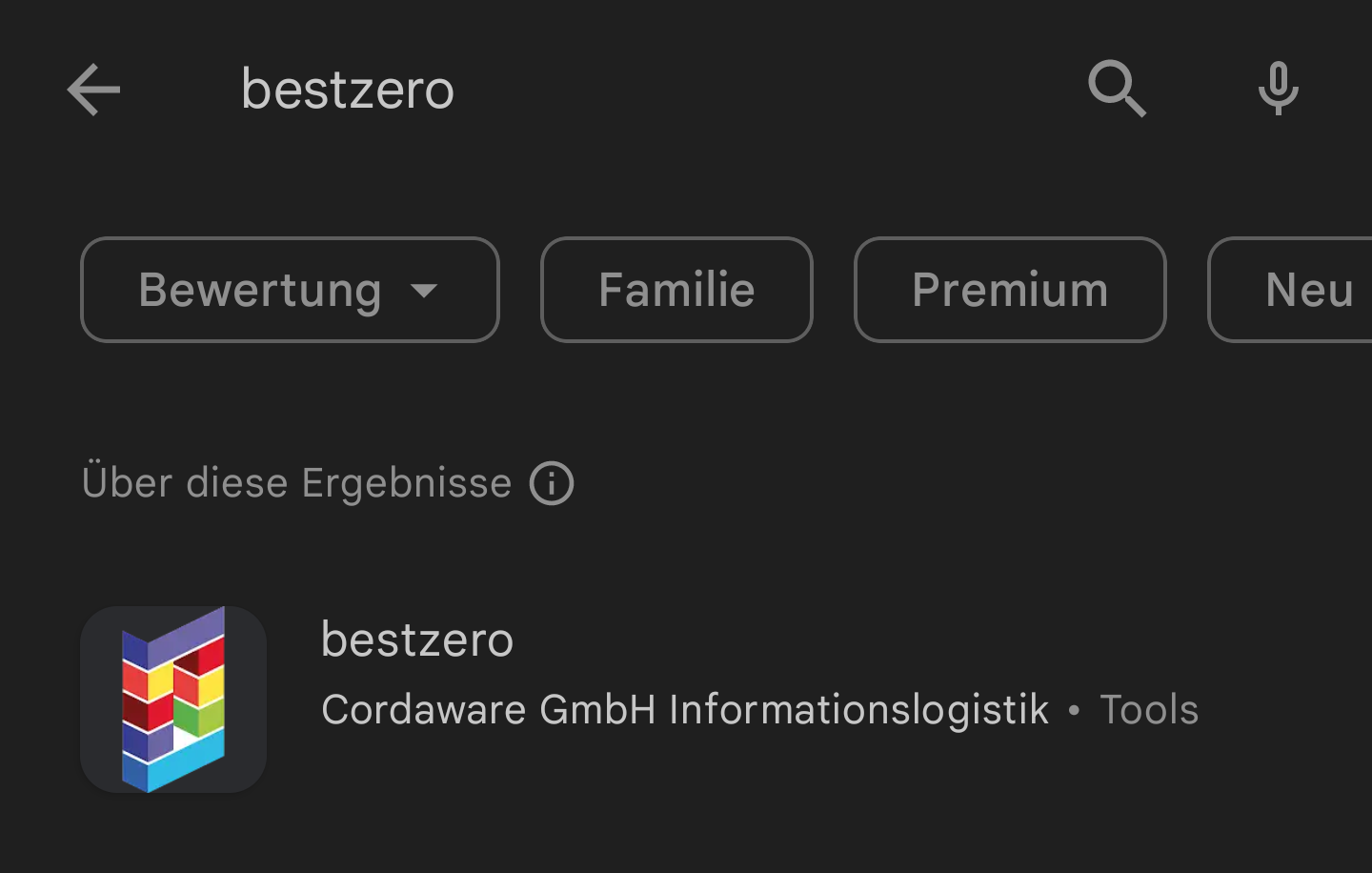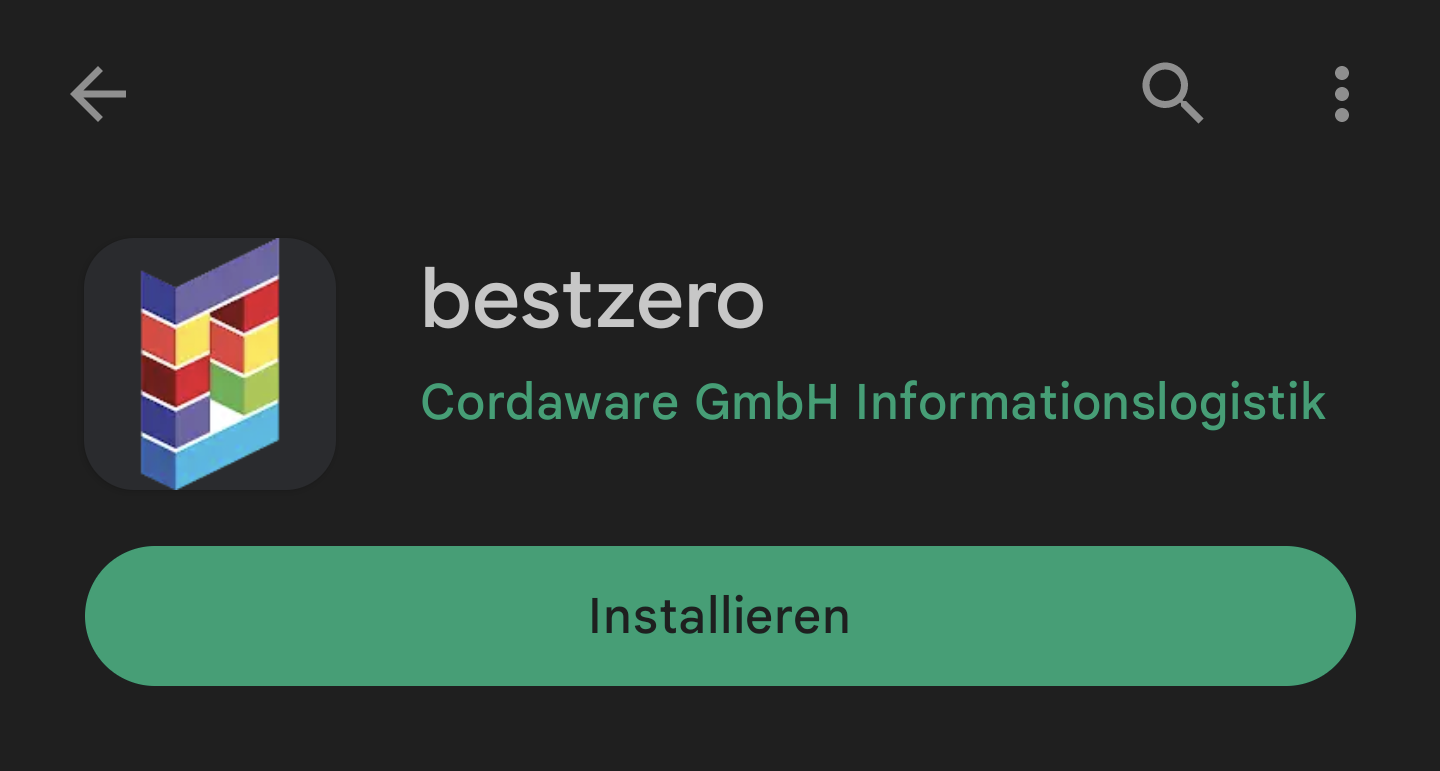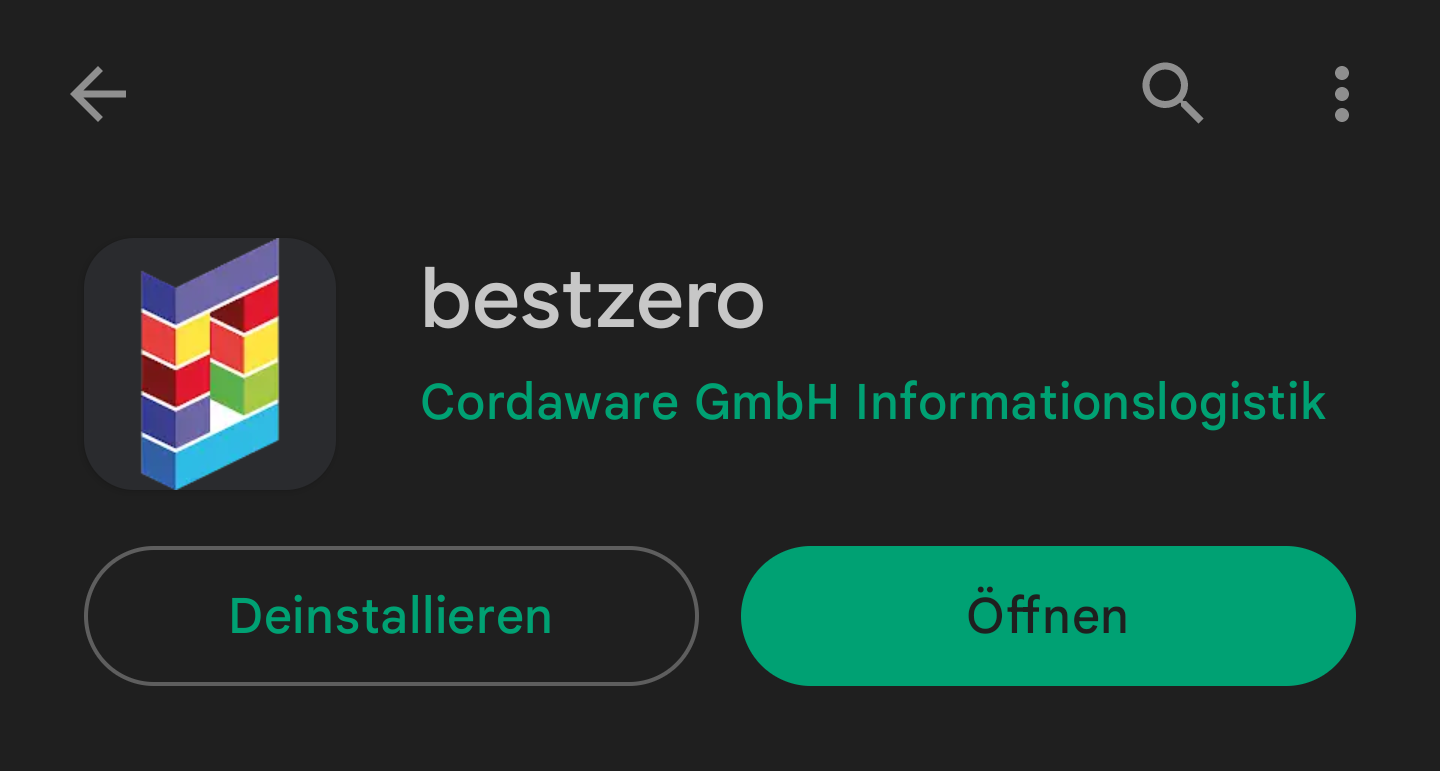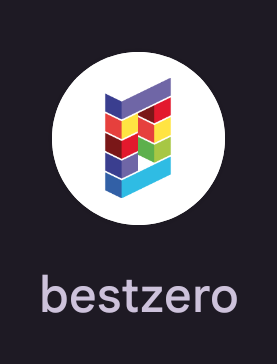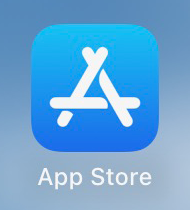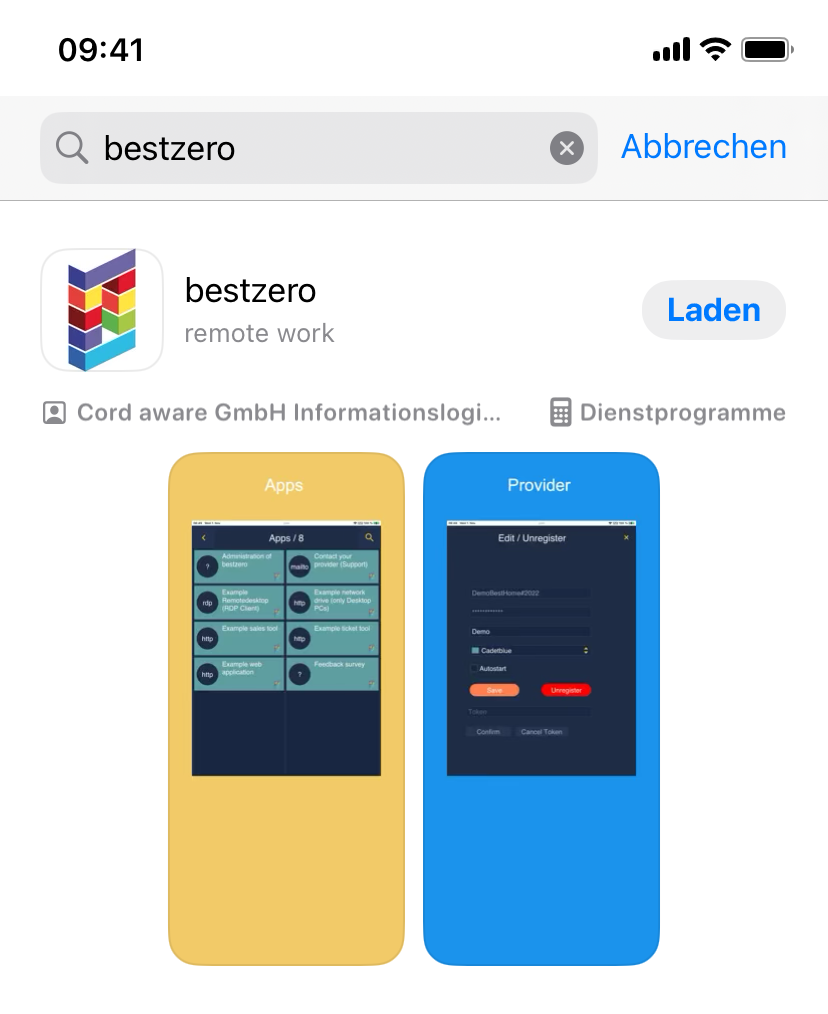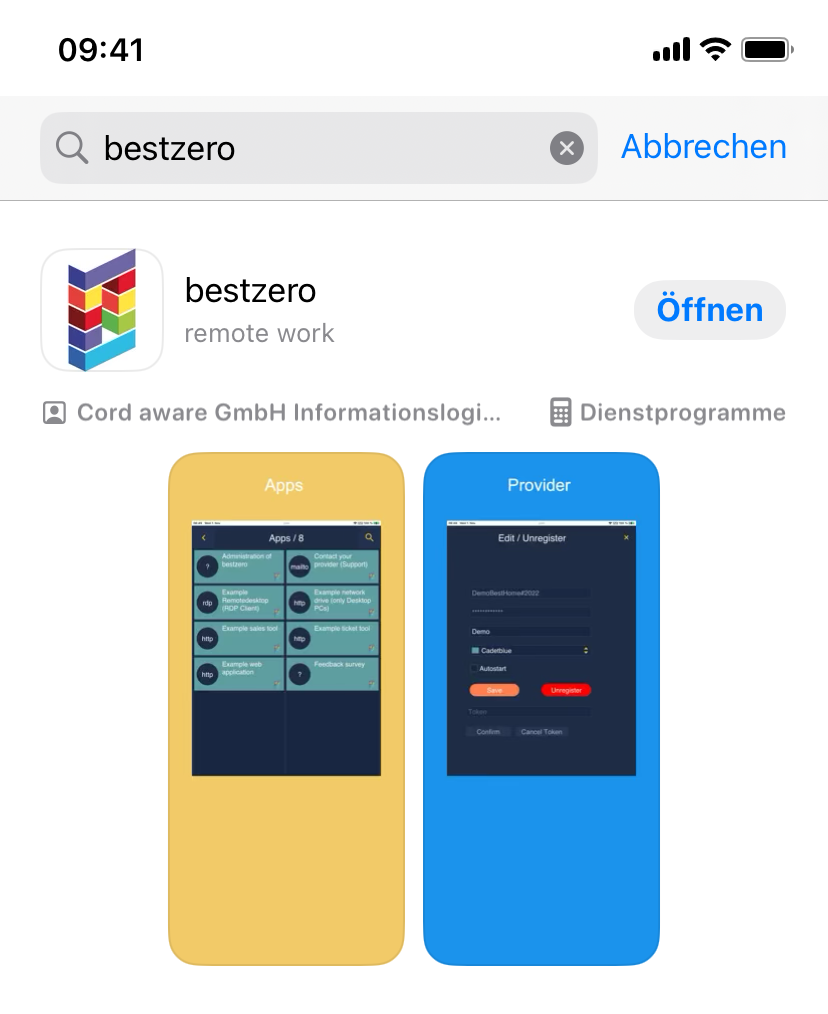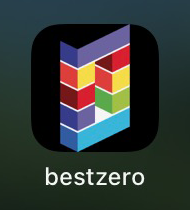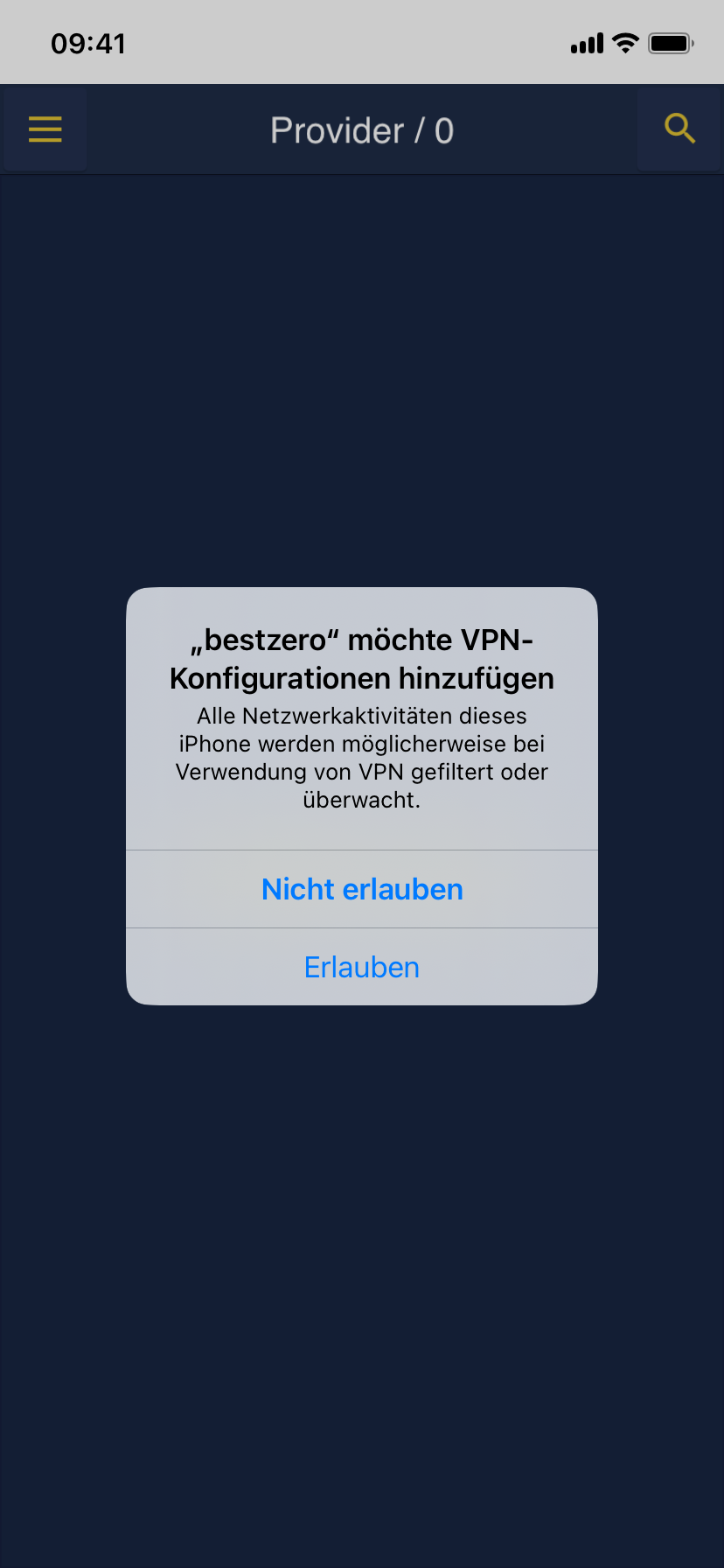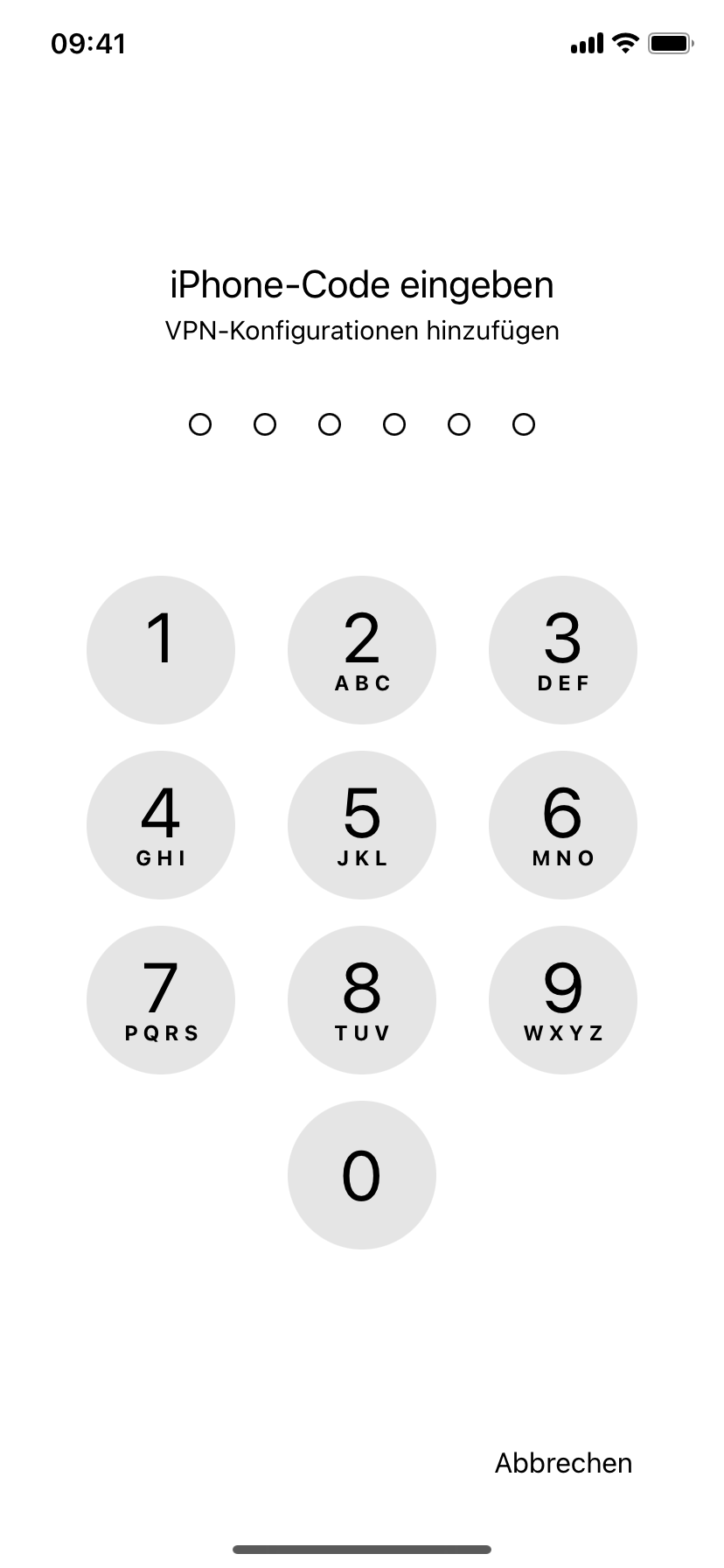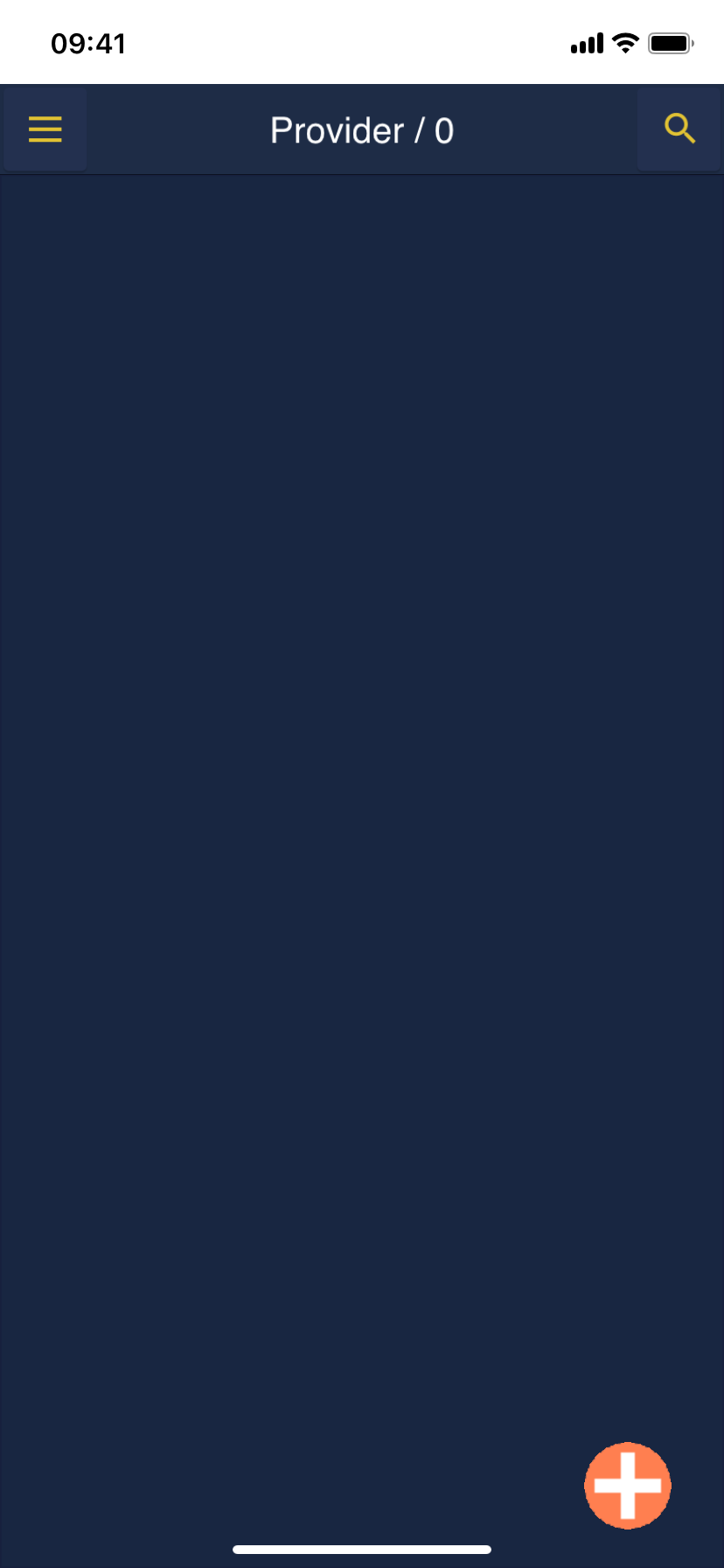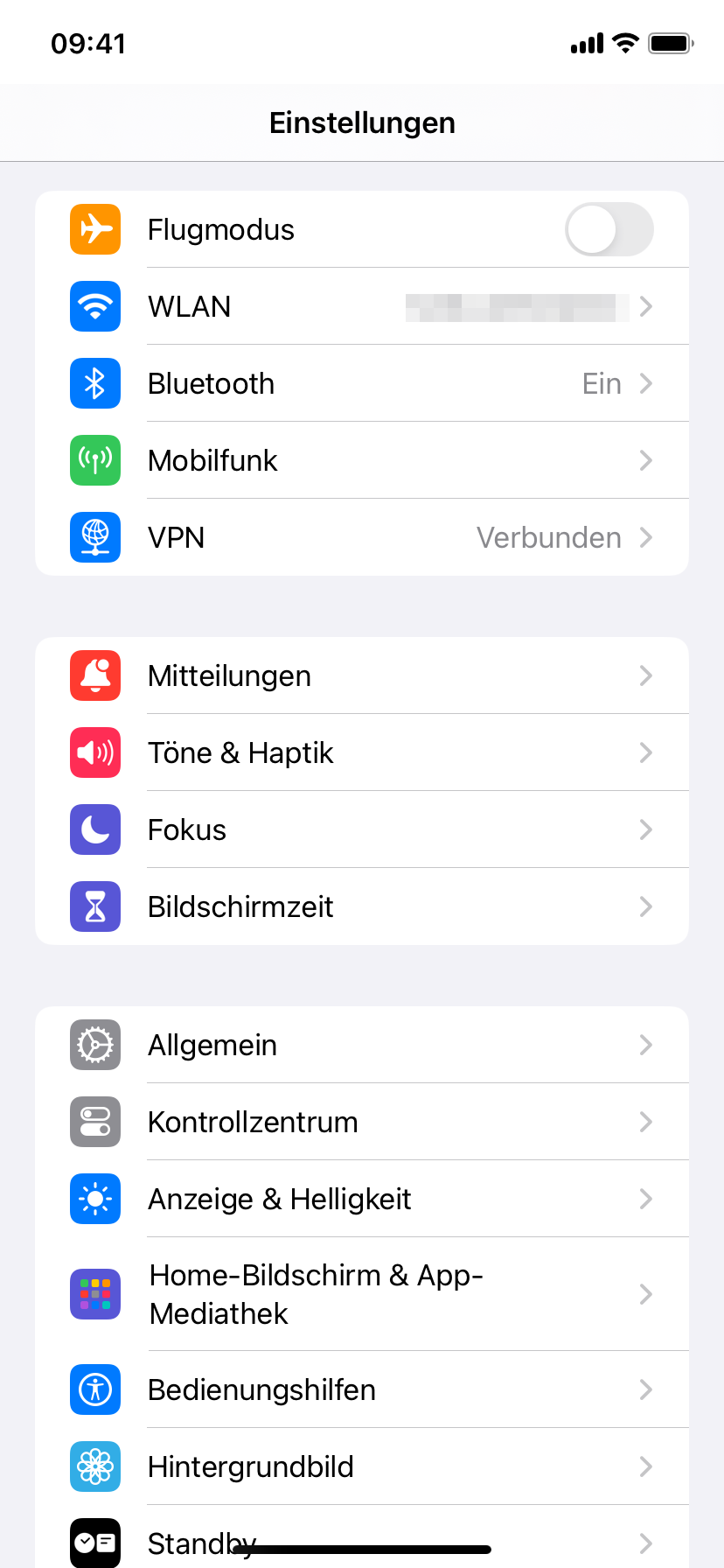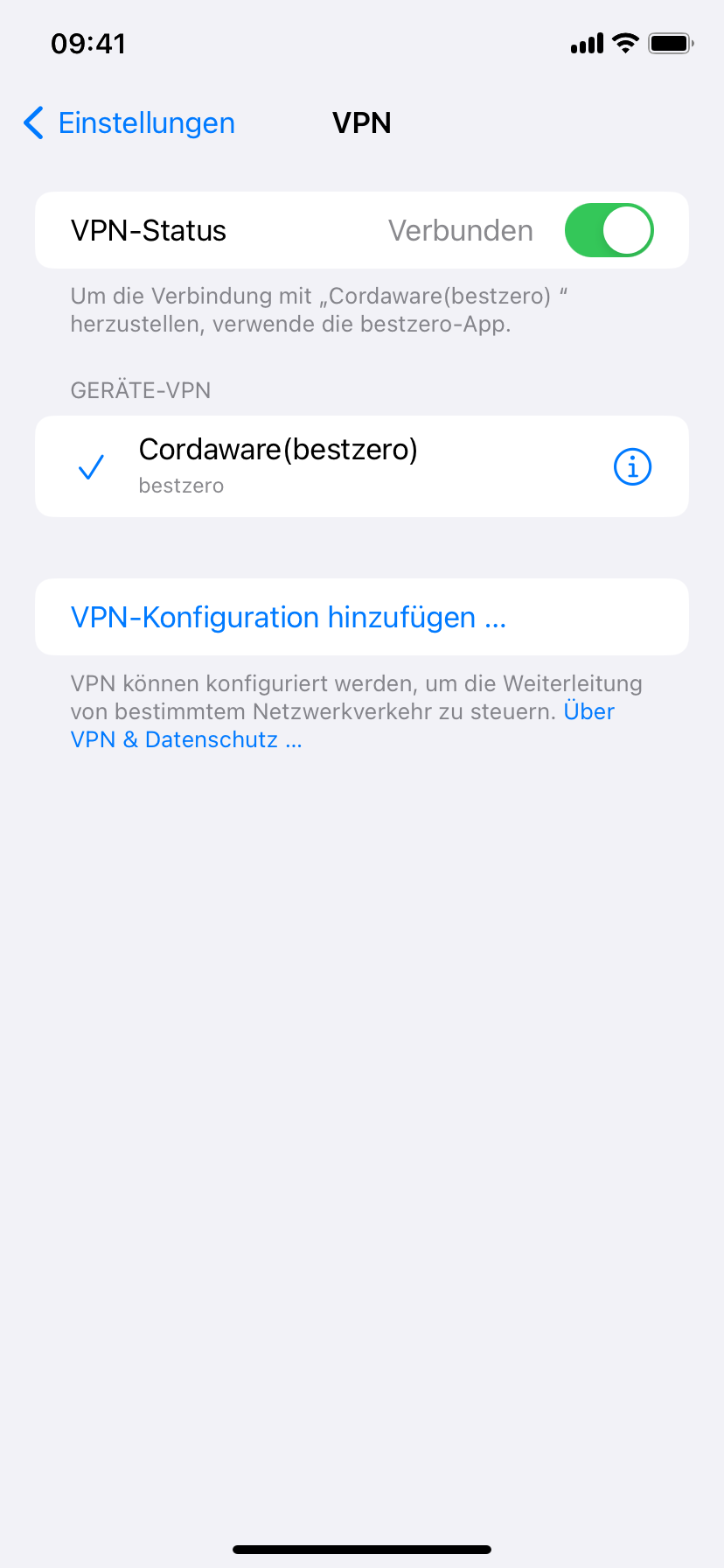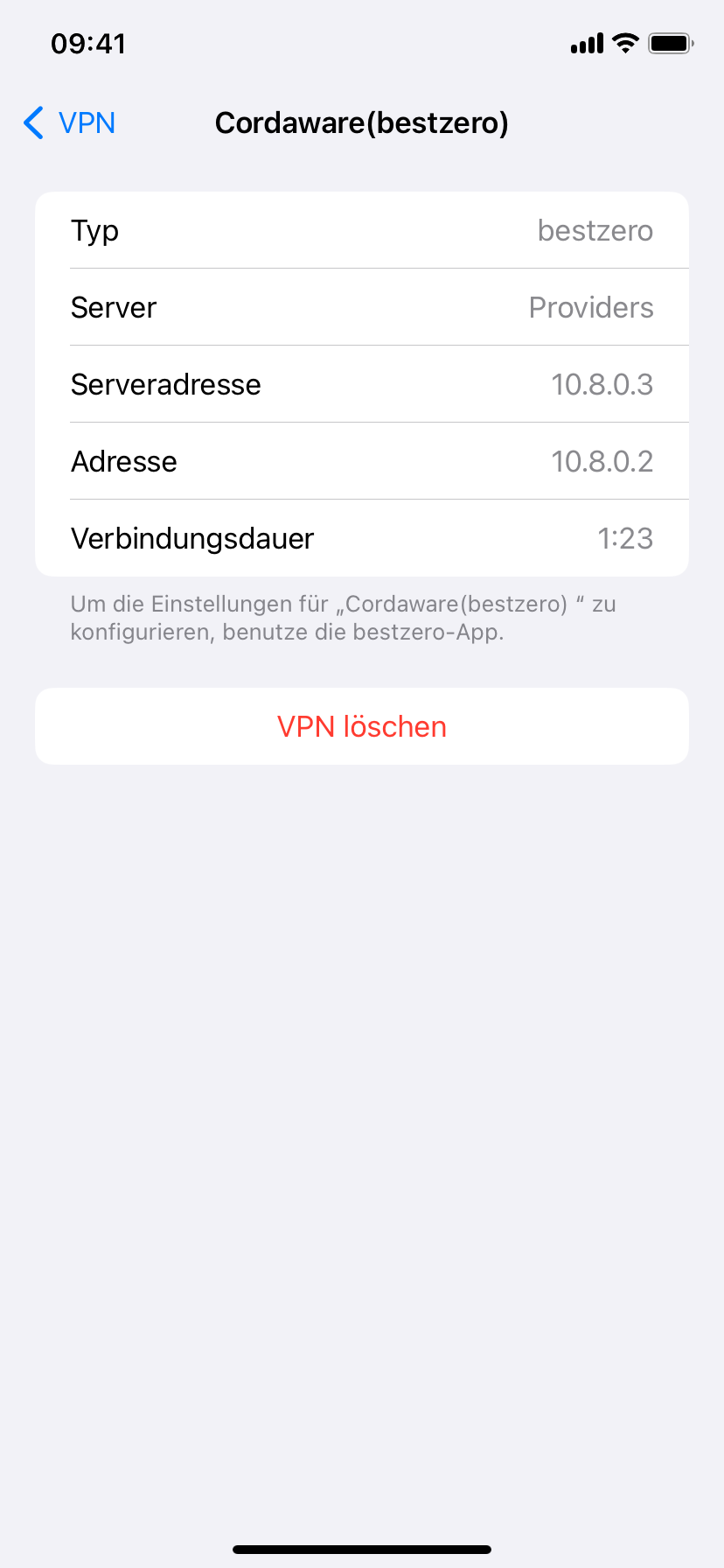In diesem Kapitel erfahren Sie, wie Sie die Appsbox auf Ihrem Betriebssystem installieren können.
Laden Sie hier den Installationsassistent für die Appsbox herunter, hierzu stehen die Downloads für unterschiedliche Betriebssysteme bereit:
Aktuelle Version: 2.5.4 vom 31. März 2025
Betriebssystem |
Download |
Windows |
|
MacOS Apple Silicon, macOS 11.0 oder höher |
|
MacOS Intel, macOS 11.0 oder höher |
|
Linux - Ubuntu 24.04 oder höher |
|
Linux - Debian Bookworm (Debian 12) oder höher |
|
Android |
|
iOS |
Führen Sie anschließend den Installationsassistent aus und installieren Sie die Appsbox in ein beliebiges Verzeichnis.
|
Klappen Sie Ihre gewünschte Installationsanleitung auf, indem Sie auf Ihr Betriebssystem klicken. |
1.Führen Sie die Installationsroutine als Administrator aus. 2.Wählen Sie Ihre gewünschte Sprache für die Installation. 3.Geben Sie den Pfad an, wo das Programm installiert werden soll. 4.Setzen Sie den Namen für das Startmenü. 5.Starten Sie die Installation über den Button "installieren".
Herzlichen Glückwunsch! Sie haben die Cordaware Appsbox erfolgreich installiert und können nun die Anwendung „best_apps.exe“ starten, um mit der Konfiguration Ihrer Appsbox zu beginnen.
|
1. Um den Installationsassistenten auf MacOS zu starten, machen Sie einen Sekundärklick auf das Paket und wählen Sie "Öffnen". Nun öffnet sich eine Warnung von MacOS, welche Sie darüber informiert, dass der Entwickler der Software nicht verifiziert ist. Klicken Sie hier erneut auf "Öffnen", um den Installationsassistenten zu starten.
2. Nach dem Start des Installationsassistenten erhalten Sie die folgende Ansicht:
Klicken Sie auf "Fortfahren".
3. Im zweiten Schritt muss die Software-Lizenzvereinbarung akzeptiert werden. Sie können diese zusätzlich ausdrucken oder speichern.
4. Als Nächstes müssen Sie die Installation starten.
5. Nachdem Sie auf Installieren geklickt haben, sind die Anmeldedaten eines administrativen Benutzers erforderlich.
6. Wenn die Installation abgeschlossen ist, wird eine Zusammenfassung der Installation angezeigt. Diese kann durch Anklicken der Schaltfläche "Schließen" geschlossen werden. Das Installationsprogramm können Sie danach in den Papierkorb verschieben.
7. Nachdem Sie der Anwendung beam.smp erlaubt haben, eingehende Netzwerkverbindungen zu akzeptieren, ist die Installation der bestzero® Appsbox abgeschlossen.
|
1. Laden Sie den Cordaware bestzero® Installationsassistent herunter.
2. Öffnen Sie nun durch einen Rechtsklick ein Terminal in diesem Ordner.
3. Geben Sie nun folgende Befehle und darauf Ihr Root-Passwort ein:
4. Bei erfolgreicher Installation erhalten Sie eine Ausgabe, die ungefähr so aussieht.
5. Öffnen Sie nun den Pfad /opt/bestzero/app/. Dort befindet sich das Cordaware bestzero® Appsbox Programm best_apps.
6. Die Installation ist nun fertiggestellt. Durch Doppelklick auf best_apps erhalten Sie die Cordaware bestzero® Appsbox angezeigt.
ACHTUNG: Eine Installation über das Ubuntu Softwarecenter ist NICHT möglich. Auch wenn dieses so aussieht.
|
1. Öffnen Sie den Google Play Store.
2.Suchen Sie nach der Cordaware bestzero® Appsbox mit Hilfe des Suchbegriffs "bestzero".
3. Tippen Sie nun auf den "Installieren" Button.
4. Nachdem die Installation abgeschlossen ist, können Sie die App nun öffnen.
Sie wurde Ihnen ebenfalls als Shortcut auf Ihrem Homescreen abgelegt.
|
1.Öffnen Sie den App Store.
2.Suchen Sie nach der Cordaware bestzero® Appsbox mit Hilfe des Suchbegriffs "bestzero".
3.Nachdem die Installation abgeschlossen ist, können Sie die App nun öffnen.
Sie wurde Ihnen ebenfalls als Shortcut auf Ihrem Homescreen abgelegt.
4.Beim erstmaligen Start der Appsbox werden Sie dazu aufgefordert eine VPN-Konfiguration zu Ihrem Gerät hinzuzufügen.
5.Bestätigen Sie die Einrichtung der VPN-Konfiguration, in dem Sie Ihren iPhone-Code eingeben.
Ihre VPN-Konfiguration ist hiermit eingerichtet und die Appsbox betriebsbereit.
VPN-Konfiguration überprüfen
Sie können die von Cordaware bestzero® angelegte VPN-Konfiguration auch in Ihren Einstellungen einsehen und überprüfen.
1.Öffnen Sie hierzu die iOS systemeigenen Einstellungen.
2.Tippen Sie hier auf "VPN" um eine Liste aller Ihrer VPN-Konfigurationen einzusehen.
3.Tippen Sie hier nun auf das Info-Symbol neben dem Geräte-VPN "Cordaware(bestzero)" um detaillierte Informationen zu dieser VPN-Konfiguration zu erhalten.
|